Hướng dẫn chi tiết cách khôi phục ảnh đã xoá vĩnh viễn trên iPhone

Xem nhanh [ẨnHiện]
- 1 Tổng hợp các cách khôi phục ảnh đã xóa trên iPhone mà có thể bạn chưa biết
- 1.1 Tổng quan về phục hồi ảnh iPhone
- 1.2 Phục hồi ảnh trên iPhone từ thư mục đã xóa gần đây
- 1.3 Khôi phục ảnh đã xóa vĩnh viễn trên iPhone theo 4 cách
- 1.3.1 Sử dụng phần mềm EaseUS MobiSaver
- 1.3.2 Sử dụng iTunes để khôi phục ảnh đã xóa
- 1.3.3 Sử dụng iCloud để truy xuất ảnh đã xóa vĩnh viễn khỏi iPhone
- 1.3.4 Phục hồi ảnh đã xóa vĩnh viễn trên iPhone qua dịch vụ thứ ba
- 1.4 Câu hỏi thường gặp khi phục hồi ảnh đã xóa trên iPhone
- 1.4.1 Tìm ảnh đã xóa trên iPhone ở đâu?
- 1.4.2 Làm thế nào để tránh mất ảnh?
- 1.4.3 Liệu ảnh có biến mất vĩnh viễn sau khi xóa vĩnh viễn không?
- 1.5 Tạm kết:
Tổng hợp các cách khôi phục ảnh đã xóa trên iPhone mà có thể bạn chưa biết
Lỡ tay bấm xóa ảnh trên iPhone là vấn đề mà nhiều người dùng thường xuyên mắc phải. Điều này có thể gây không ít rắc rối và ảnh hưởng tới công việc hoặc trải nghiệm sử dụng trên điện thoại. Tuy nhiên, bạn đừng quá lo lắng vì có khá nhiều cách khôi phục ảnh đã xóa vĩnh viễn trên iPhone. Bài viết dưới đây XTmobile sẽ hướng dẫn chi tiết các cách phục hồi ảnh để bạn có thể lấy lại những bức ảnh quan trọng một cách dễ dàng.
Tổng quan về phục hồi ảnh iPhone
Những bức ảnh quan trọng trên iPhone có thể bị mất do vô tình xóa, hư hỏng vật lý, cập nhật iOS, bẻ khóa, khôi phục cài đặt gốc cùng nhiều nguyên do khác. Nếu bạn vô tình xóa ảnh khỏi iPhone, bạn vẫn có thể nhanh chóng lấy lại được thông qua thư mục Đã xóa gần đây trên ứng dụng Ảnh. Thậm chí, bạn cũng có thể khôi phục ảnh đã xóa vĩnh viễn trên iPhone thông qua các bản sao lưu đã tạo trước đó. Hoặc áp dụng các phần mềm thứ ba để lấy lại ảnh ngay cả khi không có bản sao lưu.
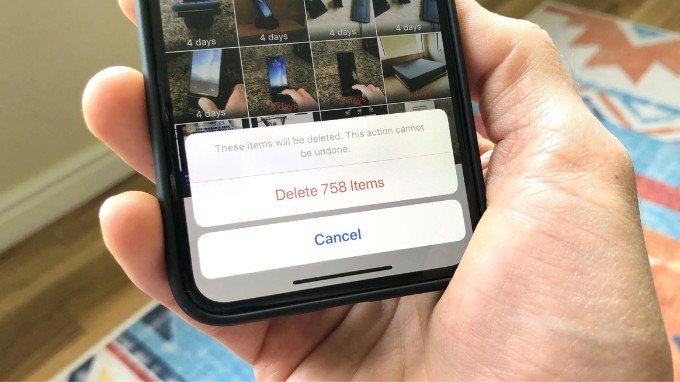
Phục hồi ảnh trên iPhone từ thư mục đã xóa gần đây
Cách đơn giản nhất để lấy lại ảnh đã xóa trên iPhone chính là khôi phục các mục đã xóa từ thư mục Đã xóa gần đây. Thư mục này có thể lưu trữ ảnh và video của bạn trong vòng 30 ngày. Trong thời gian này, bạn có thể thoải mái phục hồi lại các tập tin đã loại bỏ vào thư viện ảnh của mình. Dưới đây là các bước thực hiện:
Bước 1: Mở ứng dụng Ảnh và tìm mục Tiện ích > Tại đây, bấm chọn mục Đã xóa gần đây.
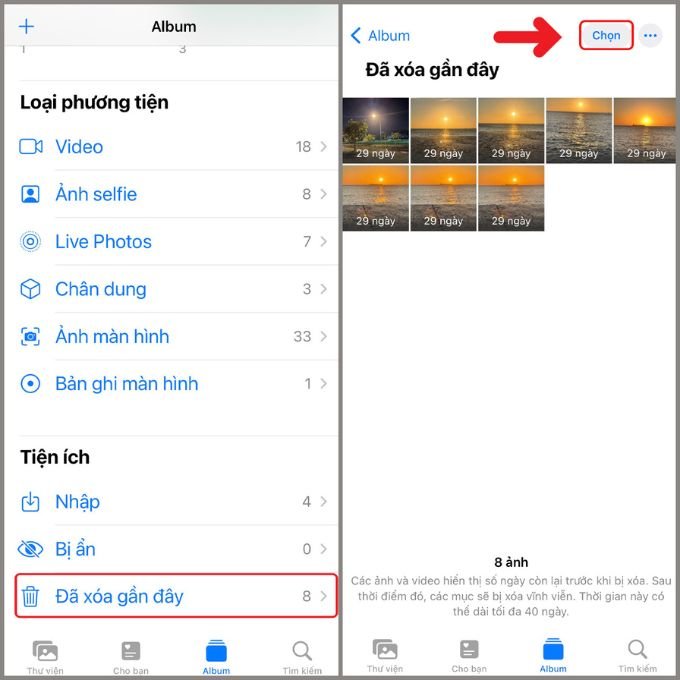
Bước 2: Chọn ảnh bạn muốn phục hồi > Chọn Khôi phục để lấy lại ảnh. Hoặc bạn có thể chọn Khôi phục tất cả để truy xuất toàn bộ ảnh trong mục này.
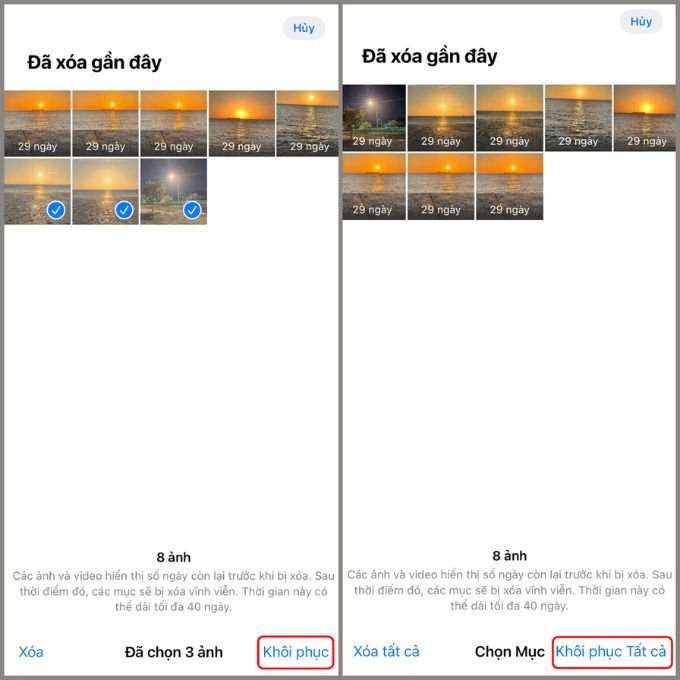
Khôi phục ảnh đã xóa vĩnh viễn trên iPhone theo 4 cách
Nếu bạn lỡ tay làm trống thư mục Đã xóa gần đây hoặc các bức ảnh đã xóa trong hơn 30 ngày, các mục này sẽ mặc định xóa vĩnh viễn trên iPhone. Do đó, bạn bắt buộc phải truy xuất ảnh đã xóa vĩnh viễn trên điện thoại thông qua các bản sao lưu iTunes hoặc iCloud trước đó. Bên cạnh đó, bạn vẫn có thể tực hiện phục hồi lại ảnh thông qua công cụ thứ ba một cách an toàn mà không cần có sẵn bản sao lưu.
Sử dụng phần mềm EaseUS MobiSaver
EaseUS MobiSaver là một công cụ lấy lại dữ liệu khá an toàn mà bạn có thể áp dụng. Nó không chỉ giúp bạn truy xuất được những bức ảnh đã xóa vĩnh viễn trên iPhone mà còn có thể phục hồi tin nhắn WeChat, danh bạ, video, phim và lịch sử trò chuyện đã xóa. Bạn có thể thực hiện bằng các bước dưới đây:
Bước 1: Tải và khởi chạy phần mềm EaseUS MobiSaver trên PC/Mac của bạn > Kết nối iPhone với PC/Macbook.
Bước 2: Vào mục Recover from iOS device > Bấm chọn Start để bắt đầu.
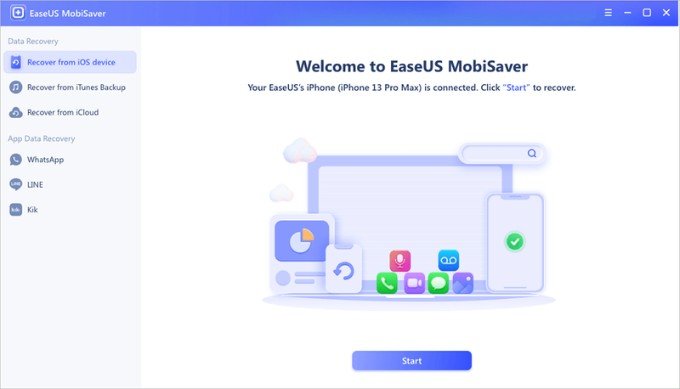
Bước 3: Phần mềm sẽ tự động quét iPhone và tìm những bức ảnh hiện tại hoặc đã bị mất của bạn.
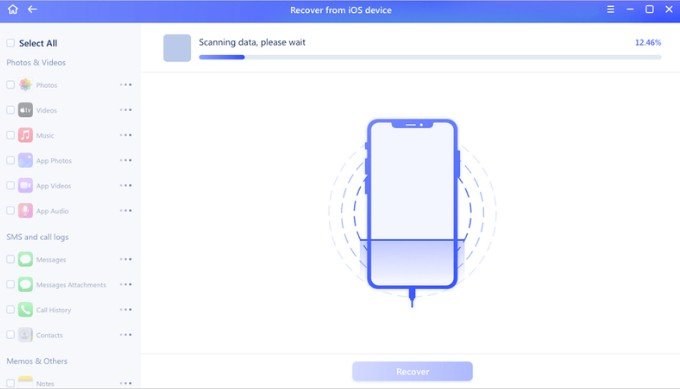
Bước 4: Tick chọn Photos ở bên trái > Sau đó chọn ảnh cần phục hồi > Bấm vào Recover to PC hoặc Recover to Device để bắt đầu khôi phục ảnh.
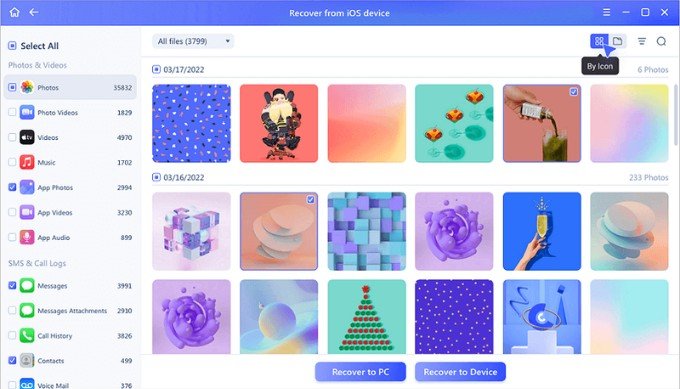
Sử dụng iTunes để khôi phục ảnh đã xóa
Nếu bạn đã có bản sao lưu iTunes, bạn hoàn toàn có thể lấy lại tất cả dữ liệu trên iPhone. Tuy nhiên, cách làm này có thể làm mất dữ liệu hiện tại của bạn và trở lại trạng thái khi tệp sao lưu đó được tạo ra. Ngoài ra, bạn cũng không thể chọn ảnh cụ thể để khôi phục nên khối lượng dữ liệu được khôi phục sẽ vô cùng nhiều. Do đó, bạn vẫn có thể sử dụng cách 2 bằng công cụ EaseUS MobiSaver để chọn lọc ảnh cần truy xuất.
Cách 1 - Phục hồi tất cả dữ liệu iPhone từ bản sao lưu iTunes:
Bước 1: Kết nối iPhone với máy tính bằng cáp USB > Bấm Trust This Computer.
Bước 2: Trong iTunes, nhấp vào biểu tượng thiết bị > chọn Summary.
Bước 3: Nhấp vào Restore Backup và chọn bản sao lưu > Chọn Restore để bắt đầu khôi phục ảnh cùng các loại nội dung khác vào iPhone của bạn.
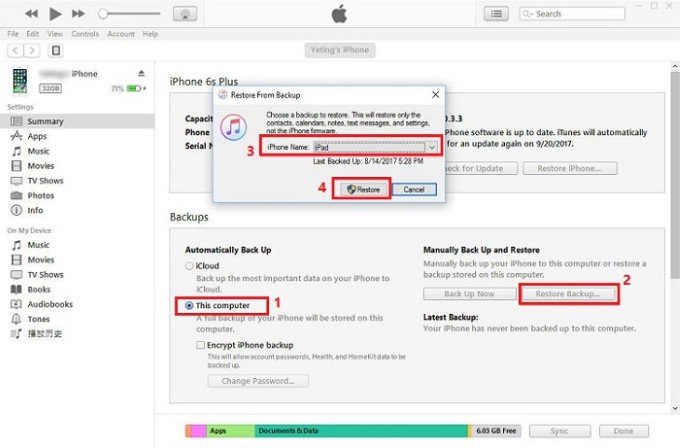
Cách 2 - Khôi phục ảnh đã xóa vĩnh viễn trên iPhone từ bản sao lưu iTunes:
Bước 1: Kết nối iPhone với PC/Mac của bạn > Khởi chạy EaseUS MobiSaver > Chọn Recover from iTunes Backup > Chọn bản sao lưu iTunes.
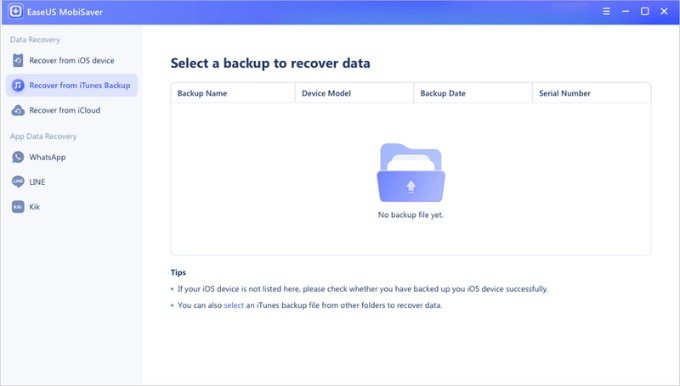
Bước 2: Nếu bản sao lưu này đã mã hóa, bạn cần nhập password để tiếp tục > Phần mềm sẽ tự động quét file sao lưu của bạn để tìm dữ liệu bị mất.
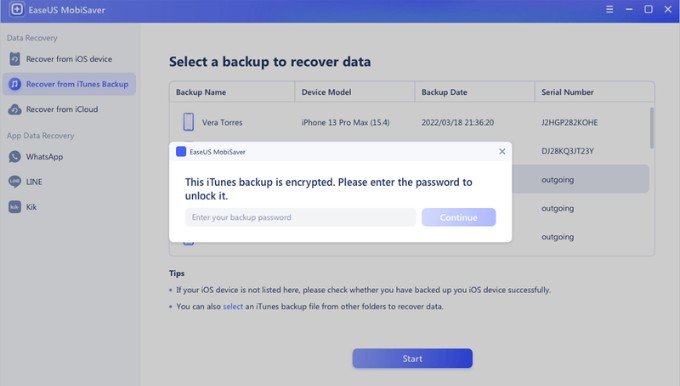
Bước 3: Chọn tệp và nhấp vào nút Restore để lưu chúng về máy PC/Mac của bạn.
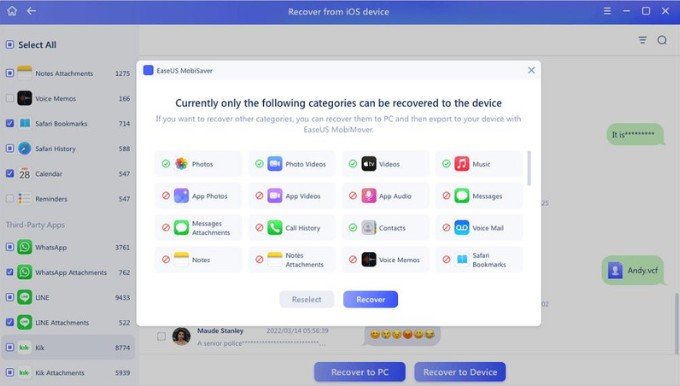
Sử dụng iCloud để truy xuất ảnh đã xóa vĩnh viễn khỏi iPhone
Bản sao lưu iCloud cũng giúp bạn phục hồi lại được ảnh đã xóa vĩnh viễn trên điện thoại. Tương tự như iTunes, bạn cũng có thể chọn khôi phục ảnh thông qua cài đặt iPhone hoặc truy xuất có chọn lọc ảnh bằng phần mềm EaseUS MobiSaver. Lưu ý, trước khi thực hiện cách đầu tiên, bạn cần xóa tất cả nội dung và cài đặt lại iPhone.
Bước 1: Vào ứng dụng Setting (Cài đặt) trên điện thoại > Vào mục General (Cài đặt chung) > chọn Reset (Đặt lại).
Bước 2: Tiếp tục nhấn chọn Erase All Content and Settings (Xóa tất cả nội dung và cài đặt) để đặt lại iPhone.
Bước 3: Khi iPhone khởi động lại và chọn Restore from iCloud Backup (Khôi phục từ bản sao lưu iCloud) trên Apps & Data (Ứng dụng & Dữ liệu).
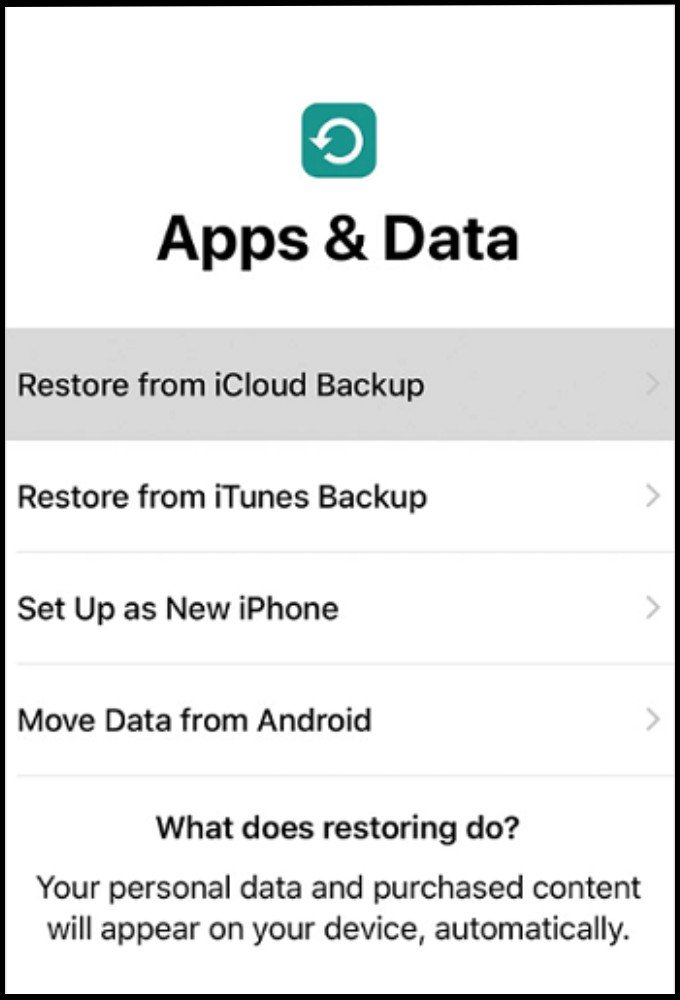
Bước 4: Đăng nhập iCloud bằng ID Apple > Truy cập vào bản sao lưu.
Bước 5: Chọn bản sao lưu chứa ảnh để phục hồi.
Phục hồi ảnh đã xóa vĩnh viễn trên iPhone qua dịch vụ thứ ba
Nếu bạn đã sao lưu ảnh điện thoại bằng các dịch vụ như OneDrive, Google Photos hoặc Dropbox, việc lấy lại ảnh sẽ trở nên rất dễ dàng. Để khôi phục ảnh đã xóa vĩnh viễn trên iPhone qua Google Photos:
Bước 1: Trên iPhone, bạn hãy mở Google Photos.
Bước 2: Bạn có thể tìm lại các ảnh đã xóa trên iPhone tại dịch vụ này.
Bước 3: Chọn ảnh bạn muốn khôi phục > Lưu vào thiết bị để lấy lại ảnh.
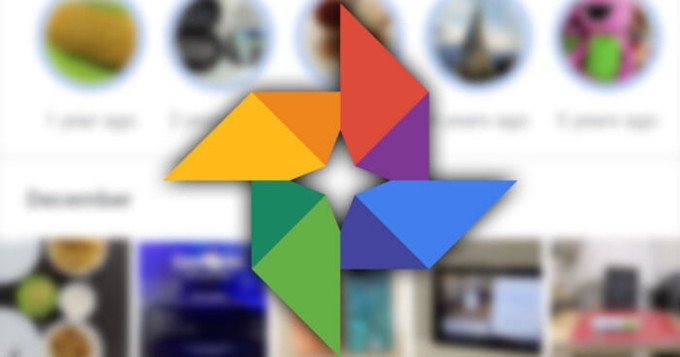
Câu hỏi thường gặp khi phục hồi ảnh đã xóa trên iPhone
Tìm ảnh đã xóa trên iPhone ở đâu?
Khi ảnh bị xóa trên iPhone, chúng sẽ được chuyển vào album Đã xóa gần đây và tồn tại trong 30 ngày nữa. Bạn có thể tìm lại những ảnh đã xóa và phục hồi lại nó một cách dễ dàng.
Làm thế nào để tránh mất ảnh?
Mặc dù có nhiều cách để khôi phục ảnh đã xóa vĩnh viễn nhưng nhiều người dùng không thể thực hiện được thành công. Do đó, để hạn chế trường hợp này, bạn cần có các giải pháp phòng tránh.
- Sao lưu iPhone: Bạn cần thực hiện sao lưu ảnh, dữ liệu quan trọng trên các ứng dụng của Apple như iCloud, iTunes, Finder hoặc các công cụ khác như Mega hay Google Photos.
- Bảo vệ iPhone: Bạn cần kiểm soát và bảo vệ iPhone để phòng tránh việc người khác lỡ tay bấm xóa hoặc sử dụng các hình ảnh của bạn qua FaceID và password.
- Hạn chế bẻ khóa iPhone: Việc bẻ khóa iPhone có thể làm mất dữ liệu hoặc ảnh của bạn bởi việc lợi dụng những lỗ hỏng phần mềm để làm thay đổi hệ thống và ứng dụng khác.
Liệu ảnh có biến mất vĩnh viễn sau khi xóa vĩnh viễn không?
Bạn có thể khôi phục lại được những ảnh đã xóa vĩnh viễn trên iPhone bằng các bản sao lưu iTunes, iCloud,..Tuy nhiên, bạn có thể sẽ bị mất các tệp mới đã được thêm vào gần đây khi sử dụng các cách này. Như đã đề cập, chúng ta đã gợi ý thêm phần mềm EaseUS MobiSaver để bạn thực hiện một cách an toàn hơn.
Tạm kết:
Trên đây là bài viết hướng dẫn cách khôi phục ảnh đã xoá vĩnh viễn trên iPhone. Hy vọng với các thủ thuật trên, bạn đọc có thể thực hiện việc lấy lại ảnh thành công. Nếu còn bất kỳ vấn đề gì trong quá trình thực hiện, để lại bình luận bên dưới để được XTmobile giải đáp thêm nhé!
Xem thêm:
- Hướng dẫn tạo memoji ông già Noel trên iPhone độc đáo cho Giáng Sinh
- Tìm lại iPhone, iPad bị mất khi nó hết pin hoặc sập nguồn qua cách sau
- 5 cách chuyển ảnh từ iPhone sang Android một cách dễ dàng, nhanh chóng
XTmobile.vn








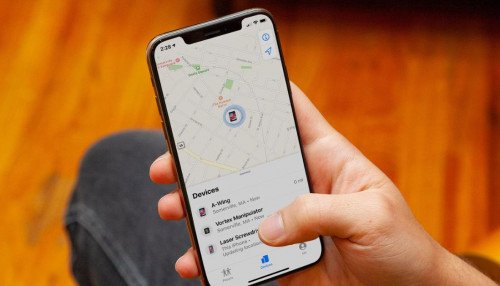
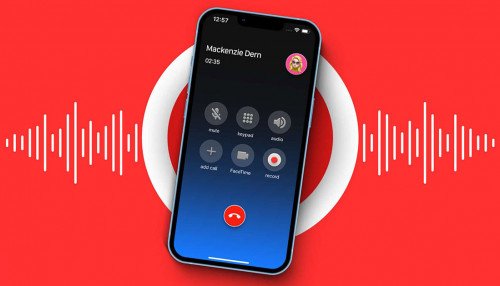


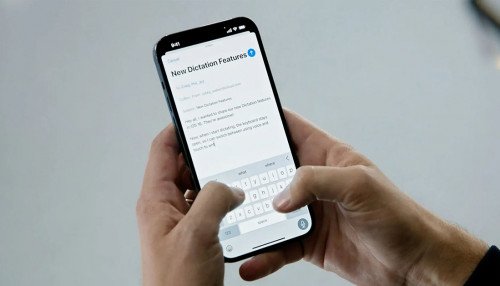

_crop_pin-du-phong-energizer-chi-con-199k-tai-xtmobile.jpg)
_crop_Huong-dan-cach-choi-game-tren-telegram-xtmobile.jpg)
_crop_iphone-14-pro.jpg)
_crop_top-dien-thoai-giam-manh-dip-cuoi-tuan-tai-xtmobile.jpg)
_crop_khuyet-diem-tren-galaxy-z-fold-6-xtmobile.jpg)






